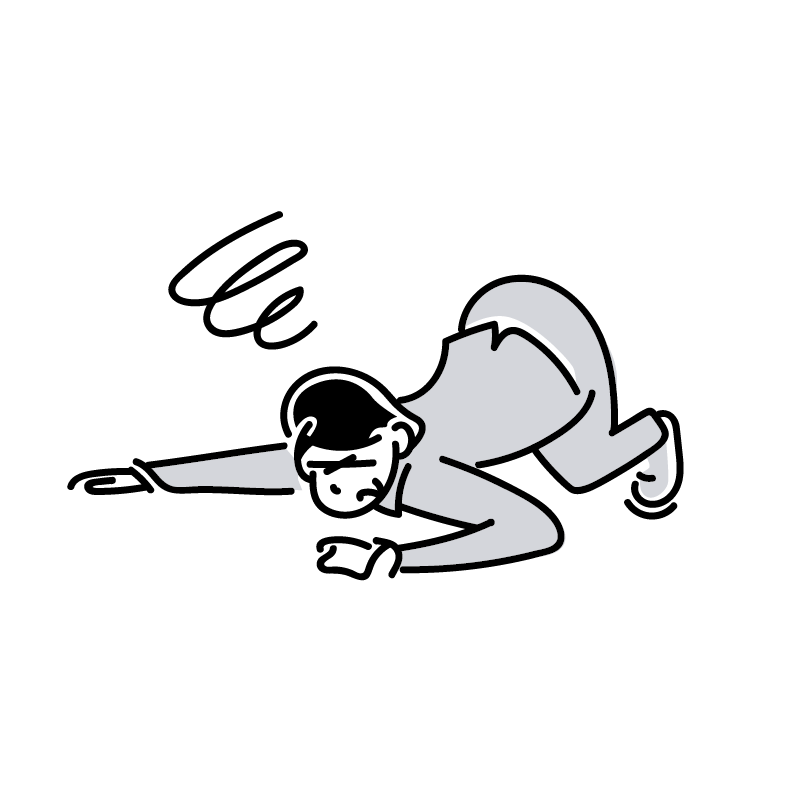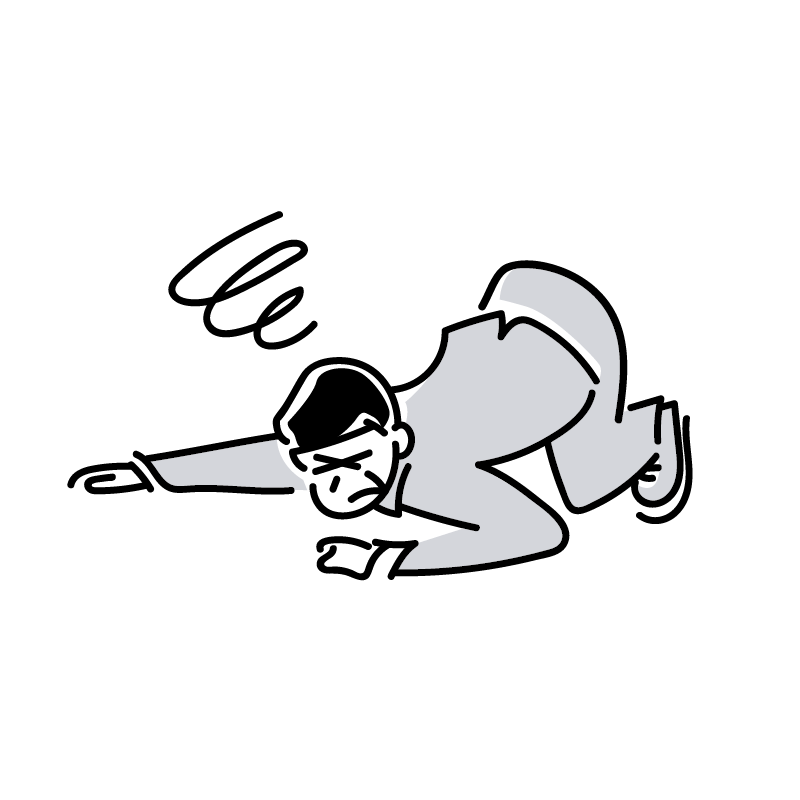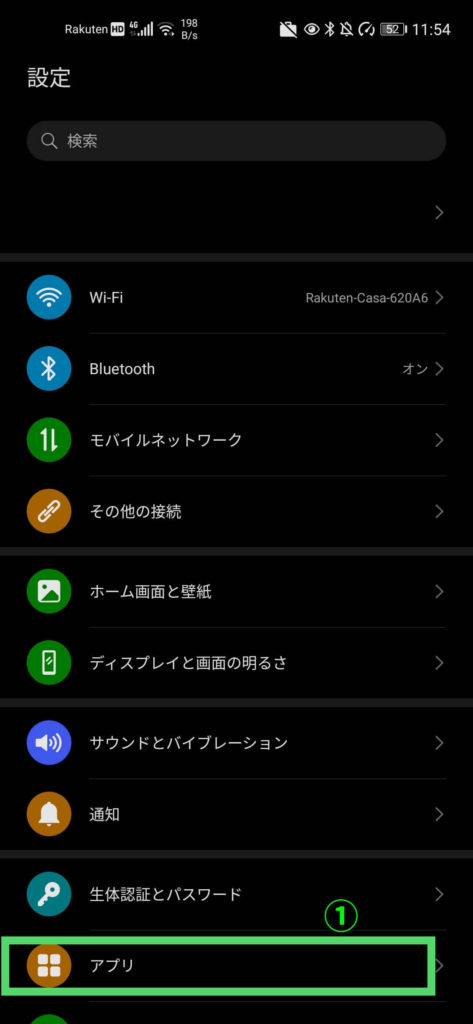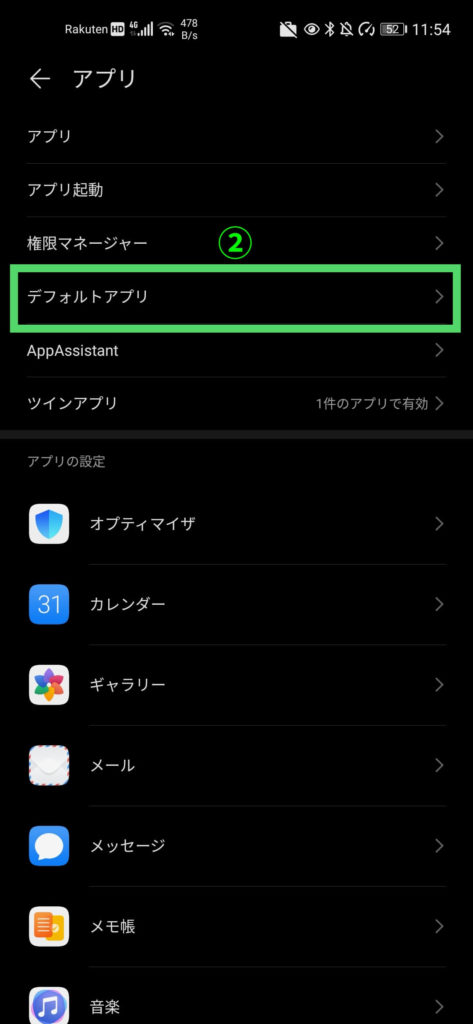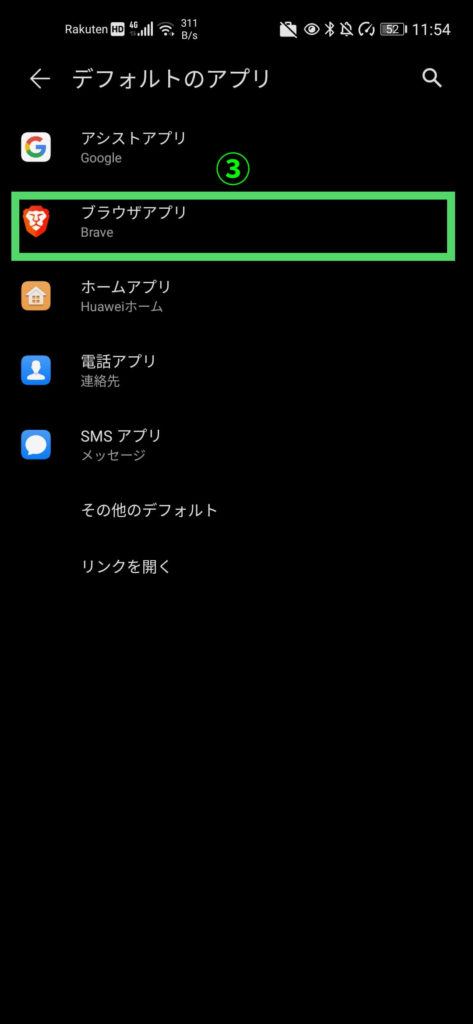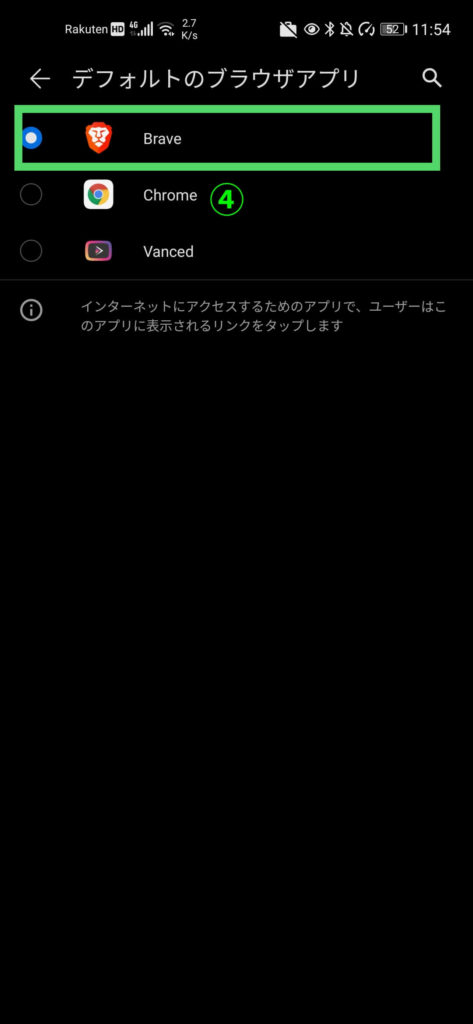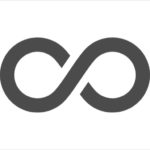LINEでZoomのリンクが送られてきたけど、全然開けない!
友達からYoutubeのリンクがLINEで来たけど、画質悪いなぁ・・・
それはLINE内のブラウザで開いているからだよ!
LINE内のブラウザだと色々制限されることが多いんだけど、
任意のブラウザで簡単に開くように出来るよ!
LINEのブラウザは不便なことが多い
LINEのトークで送受信したURL(リンク)をタップすると、通常は、LINEアプリ内のブラウザで表示されます。
しかし、LINE内のブラウザは利用できる機能が限られ、閲覧後に当該ページを閉じなければLINEの画面に戻れない点に不満がある人も多いと思います。
とはいえ、わざわざURLをコピーしてSafariやChromeに貼り付け、目的のページに遷移するのも手間がかかります。
iPhoneでLINEトーク上のURLを標準ブラウザで直接開く方法
iPhoneでは、トークに貼られたリンクを踏めば、SafariやChrome、Firefox、Braveなどのブラウザでそのページが表示されるように設定できます。
LINEの「ホーム」タブの設定ボタンからLINE Labsに進みます。
ここで「リンクをデフォルトブラウザで開く」の設定をオンにしましょう。
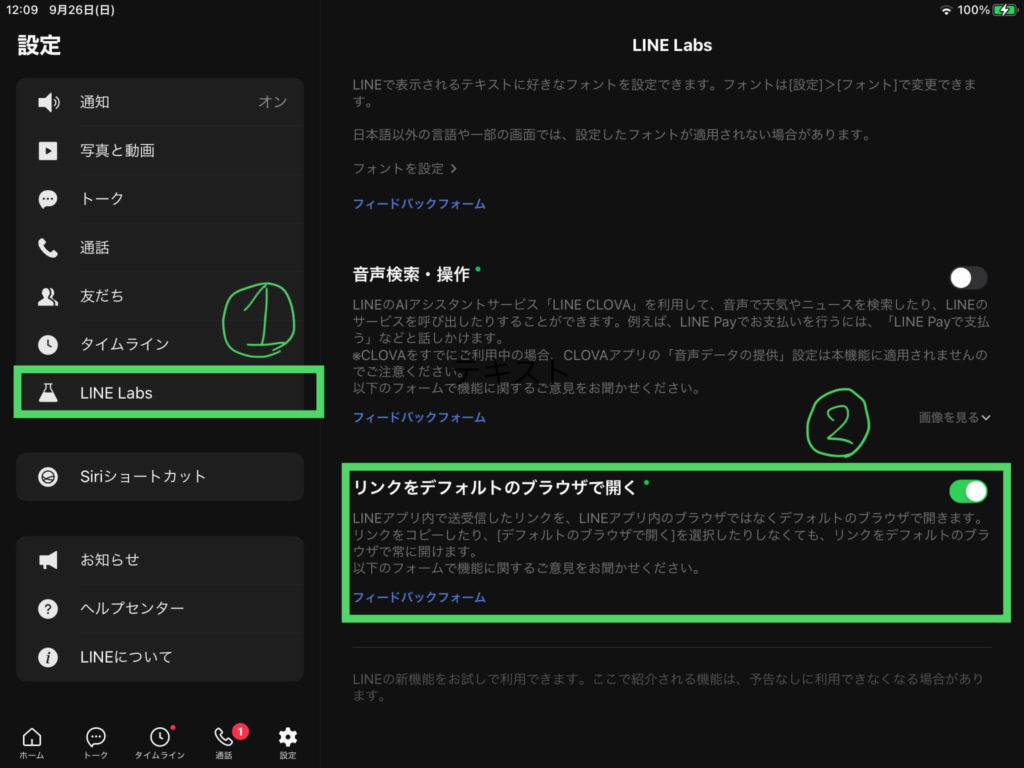
LINEを起動→「設定」→「LIINE Labs」→「リンクをデフォルトのブラウザで開く」をオンに
これ以降、LINEでシェアされたリンクをタップすると、LINE内のブラウザではなく、標準ブラウザで開くようになります。
標準ブラウザを変更する方法(iOS 14以降)
iPhoneの標準ブラウザは「Safari」でしたが、iOS 14以降では、「GoogleChrome」や「Firefox」、「Brave」など任意のブラウザに変更できるようになりました。
LINE内からリンク先ページを「Safari」ではなく「GoogleChrome」や「Brave」などで開きたい場合、iOSの設定で標準ブラウザを「Safari」から任意のブラウザアプリにあらかじめ変更しておかなければなりません。
iPhoneの「設定」アプリをタップしたら、下にスクロールして標準ブラウザにしたいアプリのアイコンをタップします。今回は1例として「Brave」を標準ブラウザに設定します。
「Brave」をタップ後、「デフォルトのブラウザApp」をタップして、SafariからBraveに変更しておきましょう。
AndroidでLINEトーク上のURLを標準ブラウザで直接開く方法
残念ながらAndroidのLINEには、LINE内のリンクをChromeなどの標準ブラウザで開く機能に対応していません。
しかし、少しだけ手間を減らす方法があります。
LINE上でリンクをタップした際、LINE内ブラウザの右上に表示されるメニューボタン「︙」をタップします。
ここで「他のアプリで開く」をタップすれば、即座にChrome(標準ブラウザ)でリンク先を開くことができます。
また「他のアプリで開く」で起動するアプリ(デフォルト設定のブラウザ)は、Androidスマホの設定から変更も可能です。
具体的な方法は以下のとおりです。
「設定」→「アプリ」→「デフォルト(標準)アプリ」→「ブラウザアプリ」→「Brave(設定したい任意のブラウザ)」
まとめ
LINE上でURLやリンクを開く時に、不便なLINEのブラウザを使わずに、スマホ標準または任意のブラウザで開く方法について解説させていただきました。
誰かから送られてきたURL/リンクが、うまく開けないときは、たいていLINE内のブラウザが原因だったりします。
この機会に、LINEではなく、ご自身が使い慣れたブラウザで開けるように設定しておきましょう!